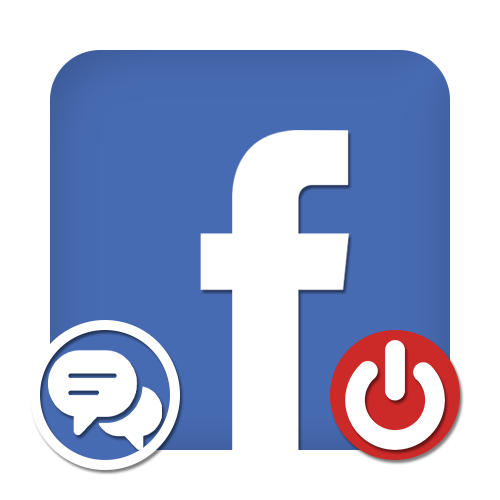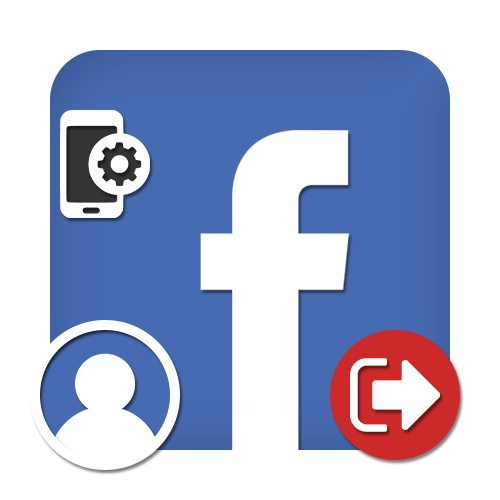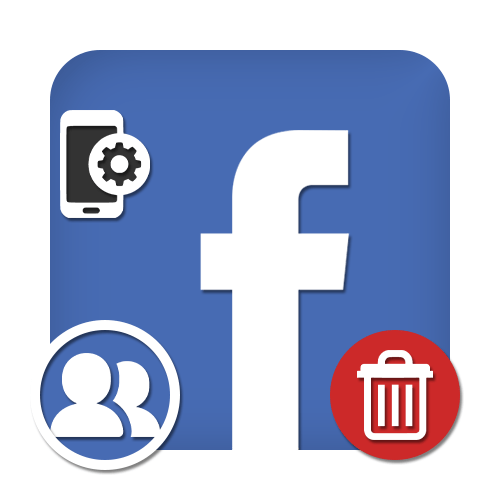Зміст
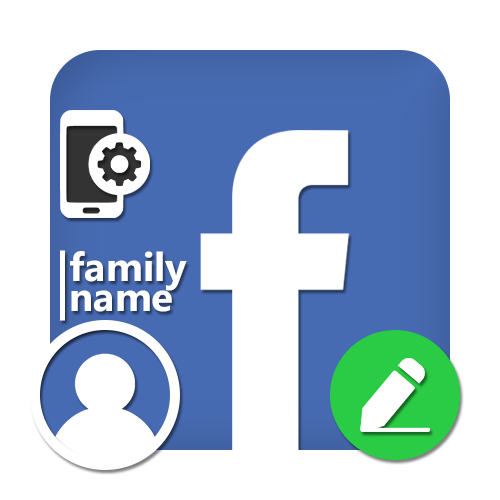
Соціальна мережа Facebook дозволяє змінювати прізвище шляхом найпростішого редагування параметрів особистої сторінки. Дана процедура в рівній мірі доступна у всіх існуючих версіях сайту і по ходу подальшої інструкції ми розповімо, як це зробити на прикладі офіційного мобільного додатку.
Правила зміни імені
Перш ніж приступати до внесення основних змін, вам варто в обов'язковому порядку ознайомитися з правилами, викладеними адміністрацією соцмережі на окремій сторінці в довідковому центрі. Якщо цього не зробити, ви ризикуєте витратити час даремно через особливості пов'язаного розділу параметрів і в певних ситуаціях навіть отримати тимчасове блокування облікового запису.
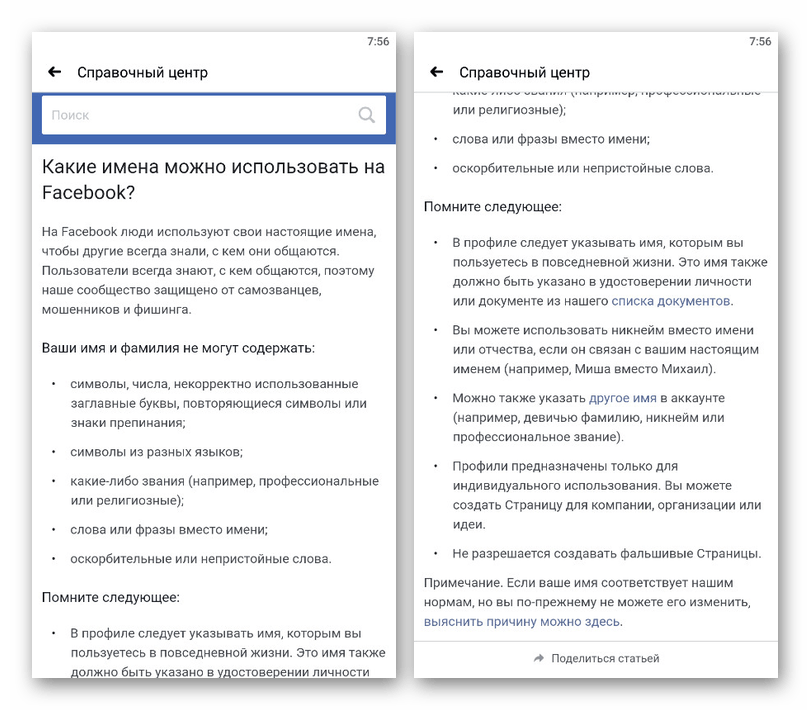
Тільки якщо ви напевно впевнені в правильності використовуваного імені, можете продовжувати ознайомлення з інструкцією. В іншому випадку і щоб уникнути проблем можете обмежитися зазначенням нікнейма .
Спосіб 1: налаштування особистої інформації
При використанні Facebook на телефоні зробити зміну прізвища можна через спеціальний розділ налаштувань, доступний в будь-якого різновиду сайту. Таким чином, абсолютно неважливо, використовуєте ви мобільну версію або офіційний клієнт, дії в будь-якому випадку будуть ідентичні.
Читайте також: зміна імені та прізвища на Facebook з комп'ютера
- Запустіть мобільний додаток Фейсбук і торкніться розташованої праворуч кнопки на панелі у верхній або нижній частині екрана. Дане меню необхідно перегорнути вниз.
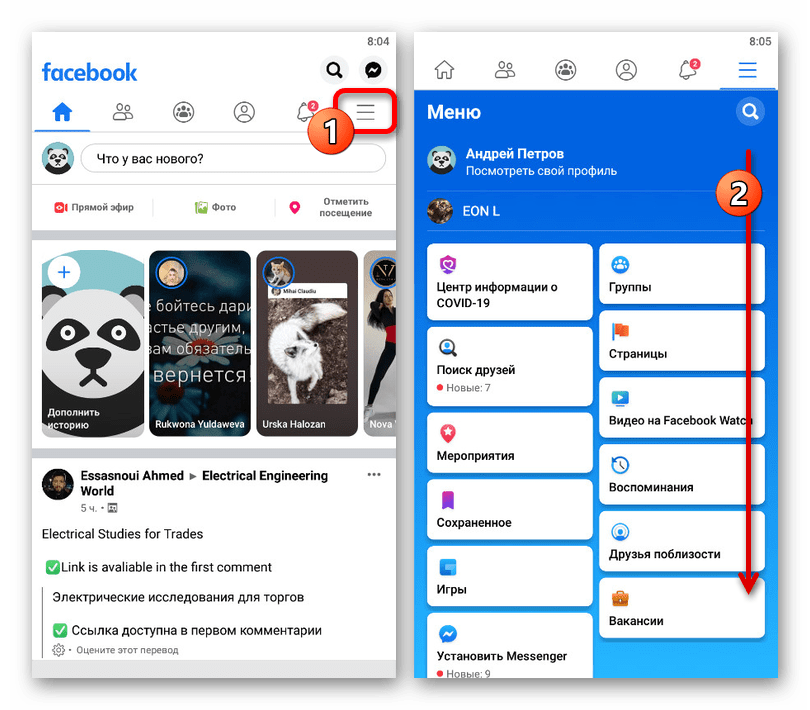
Після цього розгорніть додатковий список " налаштування та конфіденційність» і виберіть »Налаштування" . У випадку зі звичайною мобільною версією даний пункт представлений без випадаючого списку.
- Опинившись на наступній сторінці, в блоці " налаштування облікового запису» торкніться пункту " особиста інформація» . Тут, в свою чергу, потрібно перейти до підрозділу «Ім'я» .
- Торкніться блоку»прізвище" і за допомогою віртуальної клавіатури введіть нове значення. Перед продовженням обов'язково перевірте зазначені дані на відповідність з реальними.
- За необхідності ви можете також вказати»по батькові" і змінити »Ім'я" , так як на кожне представлене поле діють єдині тимчасові обмеження. Для завершення натисніть " перевірити зміни» .
- На наступному екрані вкажіть варіант, як би ви хотіли, щоб відображалося нове ім'я, і натисніть " Зберегти зміни»
. В якості підтвердження необхідно ввести діючий пароль від аккаунта.
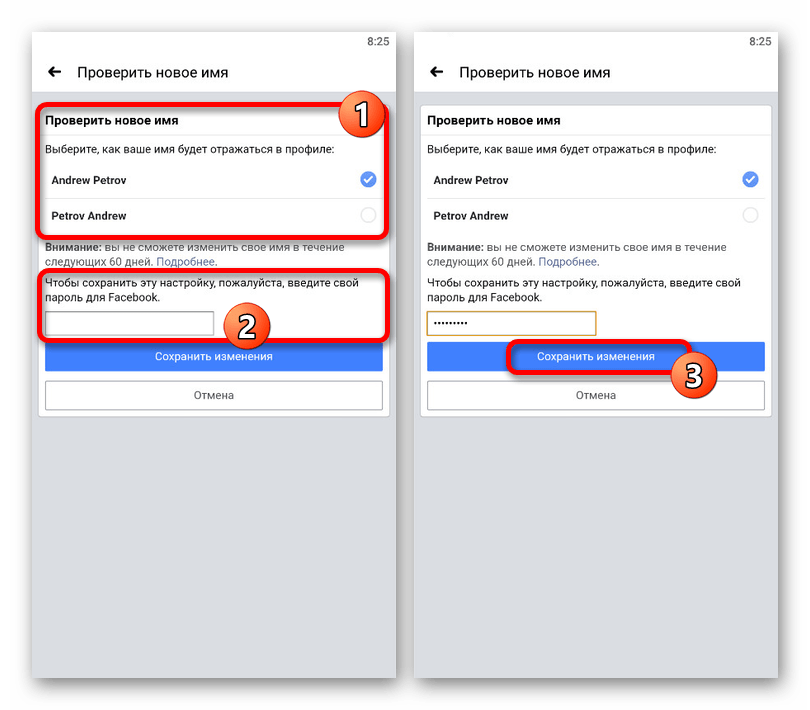
Якщо процедура завершиться успішно, нове ім'я буде негайно застосовано та відобразиться на сторінці. Врахуйте, що повторити спробу буде неможливо протягом 60 днів з моменту збереження.
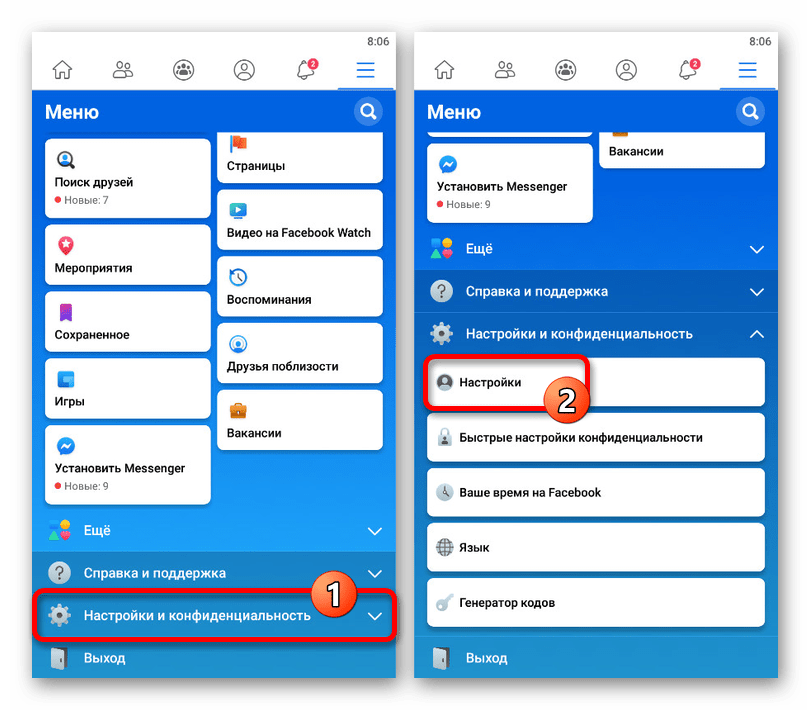
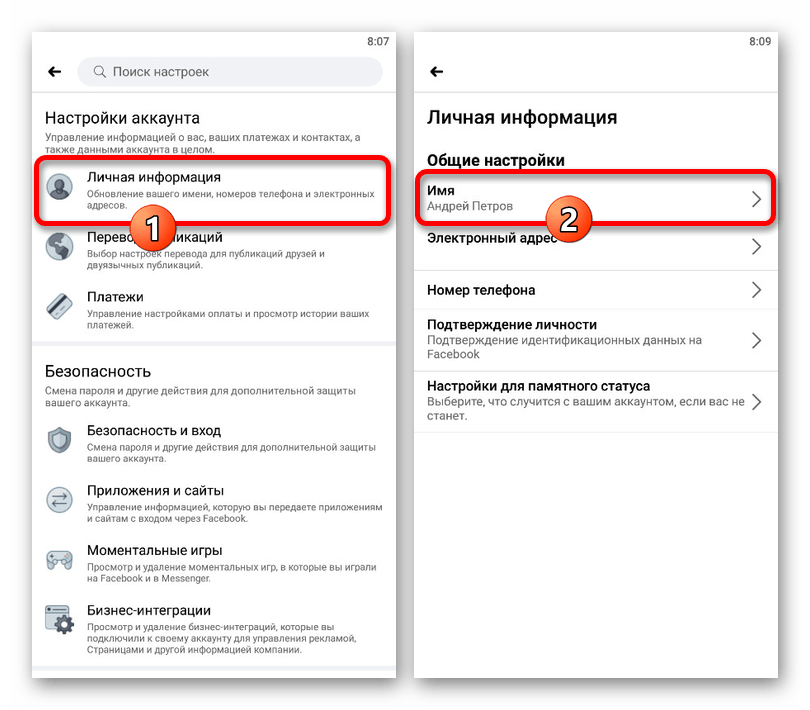
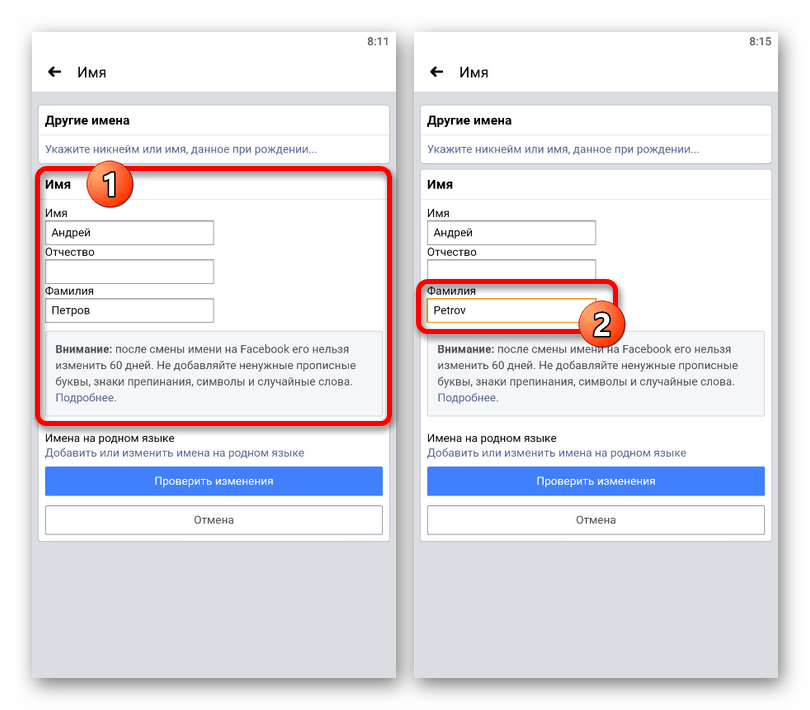
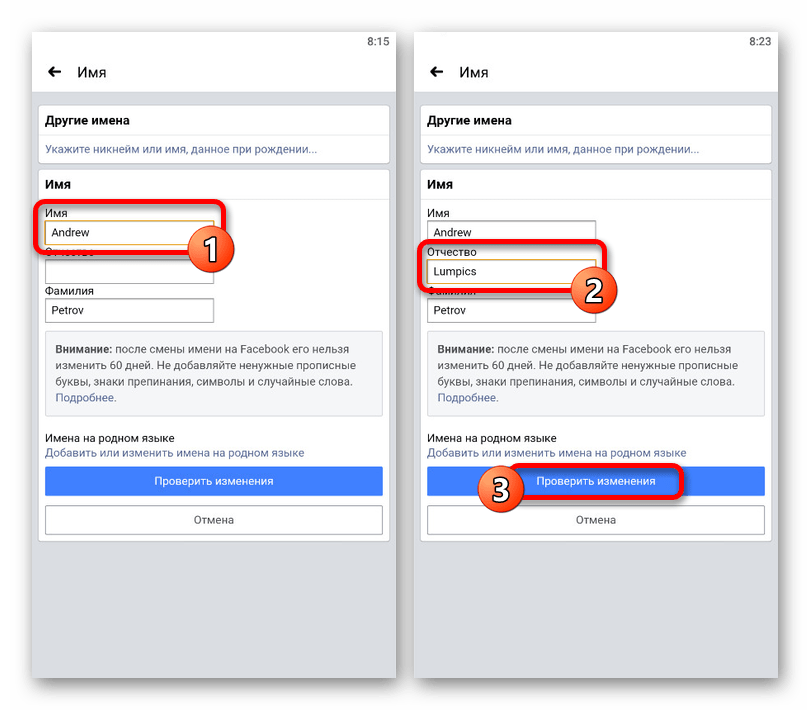
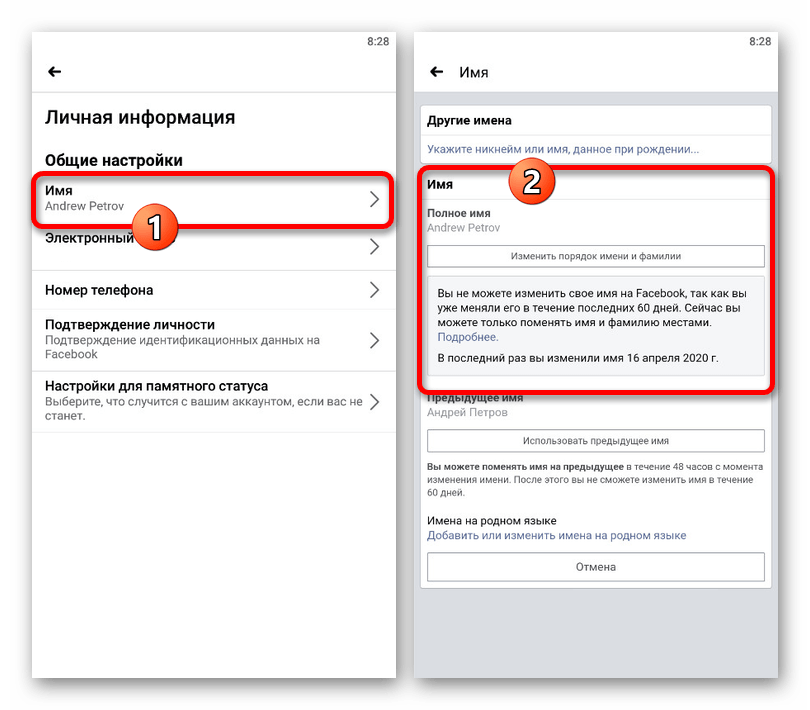
Чітко дотримуючись реальних даних і вказуючи ім'я відповідно до вимог Фейсбуку, ви без проблем зможете виконати описану процедуру. На крайній же випадок існує і альтернативне рішення.
Спосіб 2: Довідковий центр
Через існування вельми незвичайних імен і прізвищ адміністрацією Facebook передбачений ще один здебільшого запасний варіант зміни, що полягає у використанні внутрішньої служби підтримки. При цьому даний спосіб зажадає від вас не просто вказати реальні дані, а й надати докази у вигляді документів, що засвідчують особу.
Перейти до форми зміни імені та прізвища
- Скористайтеся наведеним вище посиланням, щоб перейти на сторінку зміни імені та прізвища через Довідковий центр. Тут необхідно заповнити обов'язкові поля " нове ім'я» і " нове прізвище» .
- Прокрутіть сторінку нижче до блоку " Причина зміни» , розгорніть список і виберіть відповідний варіант. Це може бути «Legal Name Change» або просто «Інше» .
- Заздалегідь підготувавши документ, що посвідчує особу, в підрозділі»ваші документи" натисніть кнопку " вибрати файли» . Як прикріплення використовуйте скани або фотографію головного розвороту паспорта.
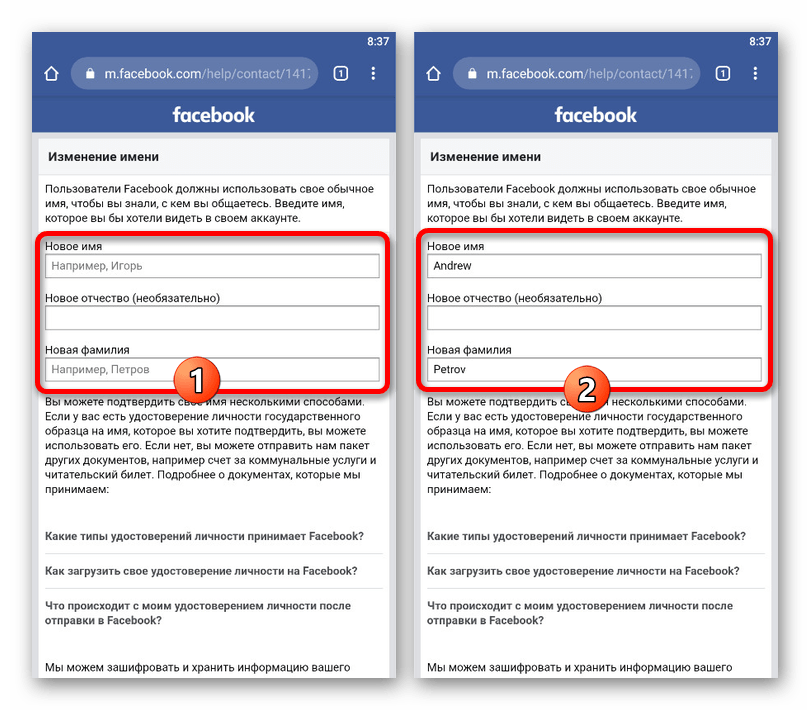
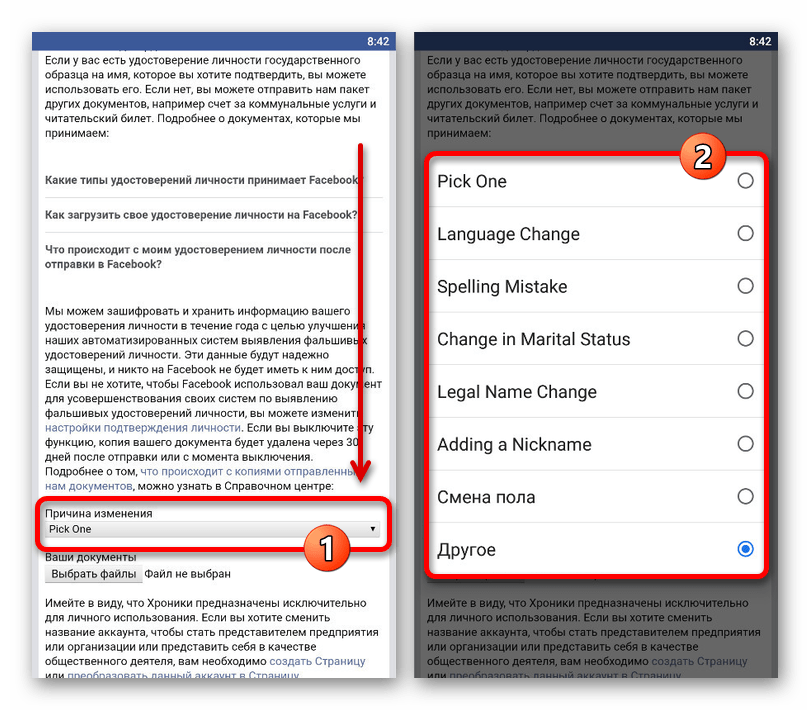
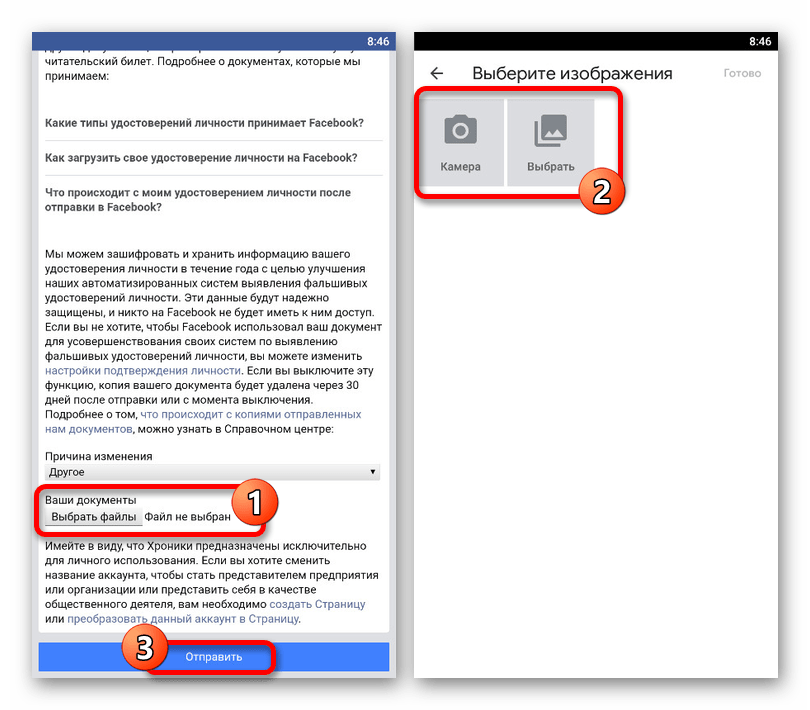
Щоб завершити процедуру, скористайтеся найнижчою кнопкою»надіслати" і дочекайтеся відповіді Адміністрації. Якщо зазначена інформація відповідає дійсності, дані будуть змінені.
Обидва представлених способу дозволяють з легкістю поміняти ім'я та прізвище на особистій сторінці як разом, так і окремо. При цьому не забувайте про правила, особливо якщо намагаєтеся зробити дану процедуру через Довідковий центр Facebook.